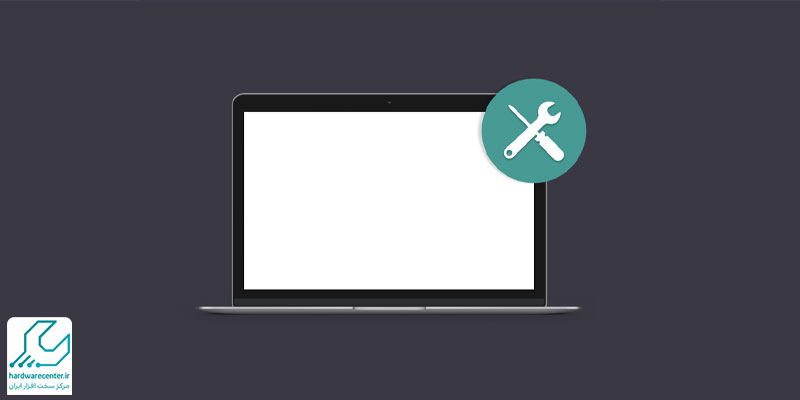یکی از اشکالات مشاهده شده در مک بوکهای اپل، -هر چند به ندرت- مشکل روشن نشدن آنهاست. بروز این اشکال میتواند منشأ سختافزاری یا نرمافزاری داشته باشد که تشخیص این موضوع –یعنی سختافزاری یا نرمافزاری بودن اشکال پیش آمده- نیاز به بررسی قطعات دستگاه و عملکرد آنها دارد. در این مقاله برآنیم تا علل روشن نشدن مک بوک اپل را بررسی کرده و روشهای موجود جهت رفع این مشکل را شرح دهیم. در بخش نخست به مشکل روشن نشدن مک بوک پس از فشردن دکمه پاور و در بخش دیگر به عدم بارگذاری سیستم عامل دیوایس پس از روشن شدن دستگاه پرداخته شده است.

دلایل روشن نشدن مک بوک
در صورتی که پس از فشردن دکمه پاور با مشکل روشن نشدن مک بوک اپل مواجه شدید توصیه میشود موارد درج شده در بخش زیر را بررسی نمایید.
عمده علت روشن نشدن مک بوک عبارت است از:
- شارژ نداشتن باتری مک بوک
- اشکال در تنظیمات نور لپ تاپ اپل
- ایراد در پاور سایکل
- خرابی صفحه نمایش مک بوک
- بارگذاری نشدن سیستم عامل
روش های رفع مشکل روشن نشدن لپ تاپ اپل
1. کافی بودن میزان باتری مک بوک
در نخستین بررسی توصیه میشود از کافی بودن میزان شارژ مک بوک اپل مطمئن شوید و تمامی قطعات مرتبط با شارژ نظیر پاور، آداپتور، شارژر دستگاه و … را بررسی نمایید. در صورت نبود اشکال در کابل و فرآیند شارژ دستگاه، میبایست شارژر، بلافاصله پس از اتصال، به رنگ سبز یا نارنجی درآید. در غیر این صورت، احتمالاً شارژر ایراد داشته و میبایست تعویض گردد. توجه داشته باشید که شارژر مکبوکهای جدید، چراغ ندارند و برای اطمینان از شارژ دستگاه میبایست به آیکون باتری روی صفحه نمایش دقت کرد.
2. تنظیم نور صفحه نمایش
پایین بودن نور صفحه نمایش میتواند یکی از علت های روشن نشدن مک بوک پس از فشردن دکمه پاور، باشد. در صورتی که کاربر نور صفحه نمایش مک بوک را به پایینترین حالت ببرد، نمایشگر خاموش میشود. این در حالی است که پس از فشردن دکمه پاور، دستگاه روشن و آماده به کار است. بنابراین در صورت روشن نشدن مک بوک این مسئله را نیز چک نمایید. در بسیاری از دیوایسها، افزایش میزان نور صفحه نمایش با فشار دادن دکمه F2 امکانپذیر است.
3. اجرایی کردن عملیات Power Cycle
در صورتیکه پس از اتصال دستگاه به شارژر، مک بوک روشن نمیشود، اجرایی کردن عملیات Power Cycle احتمالاً در رفع این مشکل مؤثر باشد. استفاده از این روش سبب میگردد دکمه پاور دیوایس به صورت موقت قطع شده و مجددا کار خود را آغاز کند. روند زیر را برای اجرای Power Cycle طی کنید:
- در وهله نخست از کابل شارژر را از سیستم قطع نمایید.
- در صورتی که امکان خارج نمودن باتری MackBook وجود ندارد، به مدت ۱۰ ثانیه انگشت خود را روی دکمه پاور فشار دهید.
- در صورتی که امکان جداسازی باتری از مک بوک وجود دارد، باتری را خارج کرده و مجددا در جای خود قرار دهید.
- در صورت استفاده از آیمک، مک پرو یا مک مینی، اتصال کابل برق به دستگاه را قطع کرده، ۱۰ ثانیه صبر کنید و مجدداً آن را به دستگاه متصل کنید.
خدمات تخصص نمایندگی اپل: تعمیر فوری مک بوک
4. اطمینان از درستی عملکرد صفحه نمایش
شاید علت مشکل روشن نشدن مک بوک، ربطی به سخت افزار دستگاه نداشته باشد و تنها به دلیل درست کار نکردن صفحه نمایش باشد. یعنی به دلیل مشکلات صفحه نمایش باشد، که کاربر قادر به مشاهده چیزی نیست. از این رو توصیه میشود که با بررسی صفحه نمایش، این موضوع که آیا صدایی (مثلا صدای لود شدن دستگاه) از دستگاه شنیده میشود یا خیر، چک گردد.
5. بارگذاری نشدن سیستم عامل
در صورتی که مشکل روشن نشدن MackBook مربوط به عدم بارگذاری سیستم عامل است میتوان از روشهای ارائه شده در بخش زیر جهت رفع این مشکل بهره برد.
ریست نمودن NVRAM/PRAM
منظور از بخش NVRAM/PRAM در واقع یک بخش کوچک از حافظه دستگاه است که اطلاعات مهمی را در خود ذخیره میکند. در صورت آسیب این بخش، دستگاه از محلی دیگر بوت میشود و به این ترتیب، بارگذاری سیستم عامل MackBook به درستی انجام نمیشود. در بسیاری از موارد، ریست کردن این بخش باعث حل مشکل میشود. برای ریست نمودن NVRAM/PRAM، روند زیر را طی کنید:
- دستگاه را خاموش نمایید و مجدداً آن را روشن کنید. بلافاصله پس از شنیده شدن صدای لودینگ، دکمههای Cmd+Option+P+R را به صورت همزمان فشار دهید.
- پس از شنیدن مجدد صدای استارتاپ، دکمههای اشاره شده را رها کنید. این بدان معناست که NVRAM/PRAM ریست شده و به این ترتیب، سیستم عامل دستگاه به صورت معمول بارگذاری خواهد شد. (در صورتی که دستگاه شما، مدل مک بوک پرو ۲۰۱۶ است مراحل زیر را دنبال کنید):
- دستگاه خود را خاموش کنید. دیوایس را مجددا روشن نموده و بلافاصله دکمههای Cmd+Option+P+R را باهم نگه دارید. به مدت ۲۰ ثانیه دکمههای اشاره شده را نگه دارید تا از ریست شدن NVRAM/PRAM مطمئن گردید.
پیشنهاد سایت: آموزش رفع مشکل بالا نیامدن مک بوک
استفاده از Disk Utility در حالت ریکاوری
در صورتی که دستگاه شما بوت میشود اما مشکل روشن نشدن مک بوک به دلیل عدم بارگذاری صحیح سیستم عامل باشد، بدان معناست که احتمالا درایو دیوایس با مشکل مواجه شده است. رفع این مورد از روشن نشدن مک بوک با انجام Disk repair در حالت ریکاوری امکانپذیر است. برای این کار دستورالعمل زیر را دنبال نمایید:
- مطمئن شوید که MackBook شما خاموش است، اگر چنین نیست، دکمه پاور را تا زمانی که دیوایس خاموش شود، نگه دارید، سپس دکمه پاور را برای روشن شدن مجدد دستگاه فشار دهید.
- به محض شنیدن صدای لودینگ، دکمههای Cmd+R را نگه دارید. این دو دکمه را، تا ورود به حالت ریکاوری فشار دهید. حالا باید صفحه Utilities را مشاهده نمایید.
- روی Disk Utility کلیک کنید. در ادامه روی درایو مک کلیک نموده و Verify Disk را انتخاب کنید.
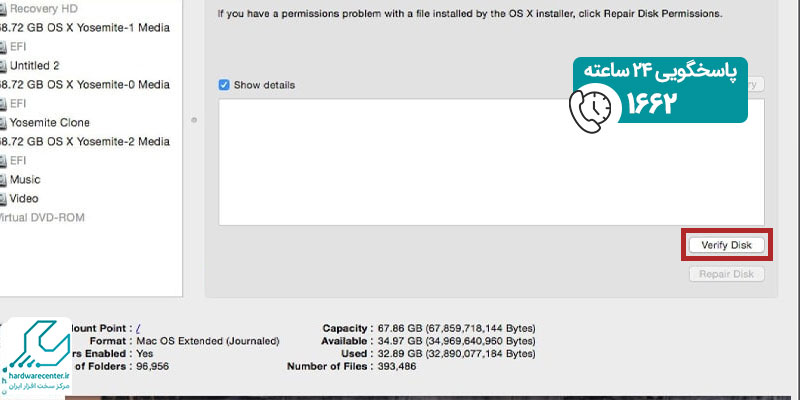
- در صورت وجود مشکل در درایو، Disk Utility آنها را نمایش داده و از شما جهت رفع ایراد سوال میپرسد. در صورتی که ایراد موجود به اینجا ختم شود، با کلیک بر روی Repair Disk می توان آن را برطرف کرد.
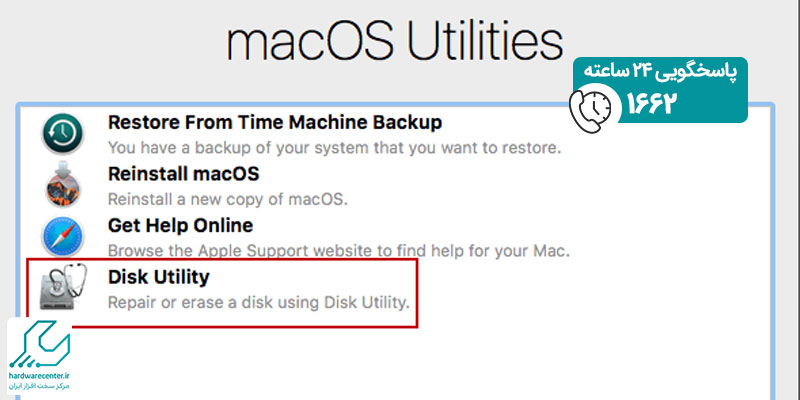
بوت کردن دستگاه در حالت Safe Mode
در صورتی که مشکل روشن نشدن مک بوک شما، به دلیل بوت نشدن دستگاه باشد، احتمالاً ایراد پیش آمده علت نرمافزاری دارد. برای چک کردن این موضوع، میتوانید دستگاه را در حالت Safe Mode بوت کنید. در این صورت، تنها موارد مورد نیاز برای بالا آمدن سیستم عامل بارگذاری میشوند و دسترسی اپلیکیشنهای دیگر بسته خواهد شد.
ریست کردن SMC
این بخش در واقع وظیفه کنترل صفحه نمایش، چراغها، فنها و … را بر عهده دارد. در صورتی که به دلیل بوت نشدن، مک بوک شما روشن نمیشود، بهتر است این بخش را ریست نمایید. پیش از نصب مجدد سیستم عامل MackBook، این آخرین راه ممکن جهت رفع مشکل روشن نشدن مک بوک است. برای ریست SMC مک بوک روند زیر را طی کنید:
برای مک بوکهایی که امکان جدا شدن باتری وجود ندارد:
- دستگاه خود را به شارژ وصل کنید. و در ادامه دکمههای Shift+Control+Option+Power را به صورت همزمان و باهم فشار دهید. دکمههای اشاره شده را همزمان رها کنید.
- برای روشن شدن دستگاه دکمه پاور را فشار دهید.
- برای مک بوکهایی که باتری آنها جدا میشود:
- شارژر را از دستگاه جدا کنید و باتری را خارج کنید، در ادامه دکمه پاور را برای مدت ۵ ثانیه فشار داده و نگه دارید.
- دکمه پاور را رها کنید. سپس باتری را در محل آن قرار داده و کابل شارژر را متصل نمایید.
- دکمه پاور را برای روشن شدن سیستم فشار دهید.
این مقاله ار از دست ندهید: جلوگیری از خالی شدن سریع شارژ مک بوک
نصب مجدد سیستم عامل
در صورتی که روشهای فوق جهت رفع مشکل روشن نشدن مک بوک پاسخگو نبود، تنها راه باقیمانده نصب مجدد سیستم عامل است. برای این کار روند زیر را طی کنید:
- مطمئن شوید که دستگاه خاموش است. در غیر این صورت دکمه پاور را آنقدر نگه دارید تا دیوایس خاموش شود.
- دکمه پاور را فشار دهید تا دستگاه روشن شود.
- دکمههای Cmr+R را بلافاصله پس از شنیدن صدای استارتاپ، فشار دهید و تا زمان وارد شدن به حالت ریکاوری همچنان نگه دارید.
- زمانی که صفحه Utilities نمایش داده شد، آنها را رها کنید.
- حالا روی Reinstall macOS کلیک کرده و مراحل نصب سیستم عامل را طی کنید.

تعمیر مک بوک اپل
در صورتی که شما نیز دارندۀ یکی از مدلهای مک بوک (لپتاپ اپل) –مک بوک ایر، مک بوک پرو، مک بوک رتینا- میباشید اما مک بوک شما به هر دلیلی دچار افت عملکرد یا اختلال در حین کار گشته میتوانید با حضور در مرکز تعمیرات مک بوک اپل نسبت به رفع اشکالات آن اقدام نمایید. تعمیرات مک بوک اپل در این مرکز توسط مهندسانی انجام می پذیرد که به دلیل واکاوی و آنالیز ساختار نرم افزاری و سخت افزاری این دستگاه قادر به رفع کلیه اختلالات و اشکالات احتمالی آن گشته اند. بهره مندی این کارشناسان از پیشرفته ترین تجهیزات عیب یابی و تعمیر سبب گشته تا تخصصی ترین مراحل عیب یابی در این مرکز انجام گشته و برترین راهکارهای تعمیر بر روی این دستگاه پیاده گردند.
نمایندگی تعمیرات اپل
خدمات ارائه شده در نمایندگی تعمیرات اپل منحصر به دستگاه و اشکالی خاص نیست و کلیه خدمات سخت افزاری و نرم افزاری محصولات اپل را شامل می گردد. کاربران کلیه محصولات اپل اعم از آیفون، آیمک، مکبوک، آیپد، آیپاد و اپل واچ می توانند در صورت مواجهه با هر گونه اشکال و ناکارامدی در دستگاه مورد استفاده شان به تخصصیترین مرکز تعمیر apple مراجعه کرده و سرویس های مورد نیاز جهت تعمیر دستگاه خویش را دریافت نمایند. مدیریت نمایندگی تعمیرات اپل به سبب اطمینان از عملکرد کارشناسان تعمیر خود، تمامی عملیات اجرا شده در این سازمان را گارانتی نموده و به شما این اطمینان را میدهد که خدمات ارائه شده در این مرکز از بالاترین سطح کیفی برخوردار باشند. واحدهای ارائه دهنده خدمات در نمایندگی تعمیرات اپل در بخش زیر معرفی شده است.
نمایندگی اپل
نمایندگی اپل به دلیل همکاری تیمی دو بخش سخت افزاری و نرم افزاری قادر به رفع پیچیده ترین اشکالات ایجاد شده در دستگاه های اپل است. شما کاربران ارجمند صرف نظر از نوع اختلال ایجاد شده در دستگاه می توانید به نمایندگی اپل مراجعه کرده و تخصصی ترین خدمات مرتبط با دستگاه خویش را دریافت نمایید. خدمات ارائه شده در نمایندگی اپل با بهره مندی از پیشرفته ترین تجهیزات تعمیر و به دست تیمی از مجرب ترین و متعهدترین کارشناسان این حوزه انجام می پذیرد. نمایندگی اپل در تلاش است تا روز به روز خود را به استانداردهای جهانی این حوزه نزدیکتر ساخته و خدماتی شایسته نام اپل به کاربران ارائه دهد.
اخبار، مقالات، محصولات و سوالات متداول در سایر بخشهای وبسایت قابل پیگیری است.